Налаштування opera для чайників

Нотатки рядового користувача ПК
Браузер Opera завжди відрізнявся широкими можливостями по налаштуванню інтерфейсу і функціональності. Зазвичай користувачам подобається налаштовувати інтерфейс «під себе», і вони із задоволенням проводять час підбираючи і налаштовуючи зовнішній вигляд. Крім розширень, установка яких з великою групою людей, в Opera також можлива установка кнопок, призначених для користувача скриптів і стилів. Про скрипти ми поговоримо пізніше, а зараз мова піде про кнопках. Так, в Opera справді можна додавати свої кнопки.
Зазвичай спеціальні кнопки додаються з HTML-сторінки, де вони представляють собою звичайне посилання. Якщо це посилання перетягнути на якусь панель, вона стане кнопкою.
Якщо Ви переглядаєте цю сторінку в браузері Opera клікніть по посиланню:
З'явитися вікно додавання кнопки, тиснемо ОК і потрапляємо в меню Оформлення.
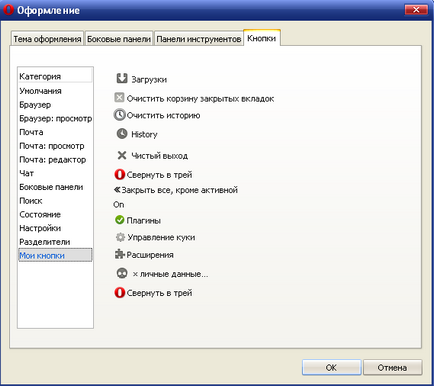
Як бачите кнопка додалася в кінець списку. Звідси просто затиснувши ліву кнопку миші перетягуємо її на панель, щоб з'явився значок +. Знак + означає, що ми можемо додати кнопку в дане місце панелі. Відпускаємо ліву кнопку миші, потім обов'язково тиснемо ОК в діалоговому вікні Оформлення.
Додати кнопку можна в різні панелі, як показано на зображенні.
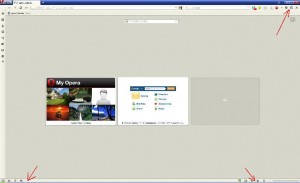
Щоб потрапити в «сховище» Ваших кнопок відкриваємо Меню - Оформлення - Кнопки - Мої кнопки. Тепер можна перетягувати кнопки додані раніше.
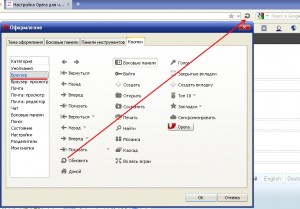
В інших розділах є інші кнопки - простір для Вашої фантазії широкий.
Видаляються кнопки також просто - натискаємо на кнопку правою кнопкою миші, вибираємо Налаштувати-Прибрати з панелі.
Для рядового користувача виготовлення кнопок не є першочерговим завданням, тому порекомендую сайт з хорошою добіркою готових кнопок:
Якщо ж Вам необхідна кнопка з якимось специфічним дією, пишіть прямо тут, відповім як тільки зможу.
Якщо ж з якихось причин Ви не бажаєте витрачати час і сили на настройку, то ви можете завантажити готовий налаштований браузер, з включеним набором необхідних кнопок за посиланням наведеної нижче.